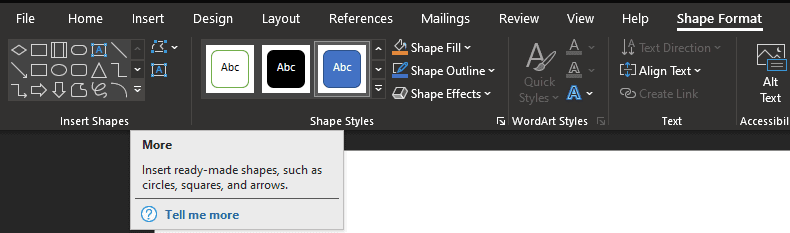ნაკადების დიაგრამები შესანიშნავი გზაა ნებისმიერი სახის პროცესის დემონსტრირებისთვის ან დაგეგმვისთვის. ნაკადების დიაგრამები არის ფორმების სერია, რომელიც აღწერს პროცესის გადაწყვეტილებებს და ეტაპებს, ყველა გაერთიანებულია ისრებით, რომლებიც აჩვენებს პროგრესის მიმართულებას.
სანამ დიაგრამას გააკეთებდეთ, მნიშვნელოვანია იცოდეთ, რომ გარკვეულ ფორმებს აქვთ ზოგადად გაგებული მნიშვნელობა. რაც სასარგებლოა Word-ში, flowcharts-ის ყველა სიმბოლოს მოყვება ეტიკეტი, რომელიც აღწერს რისთვის გამოიყენება. სამი ყველაზე მნიშვნელოვანი სიმბოლოა ოვალური ბლოკი, ოთხკუთხედი და რომბი.
ოვალური ბლოკი გამოიყენება პროცესის დაწყების ან დასრულების აღსანიშნავად. მართკუთხედი გამოიყენება პროცესის საფეხურის დასადგენად, როგორიცაა „დოკუმენტის ამობეჭდვა“. რომბი გამოიყენება გადაწყვეტილებების დასადგენად, როგორიცაა „დიდი პროდუქტის ხარისხის კონტროლი“.
რჩევა: ნაკადის სქემაში ჩანაწერების უმეტესობას აქვს მხოლოდ ერთი შესაძლო შედეგი, რომელიც მივყავართ შემდეგ ეტაპზე. გადაწყვეტილების რომბი განსხვავებულია და შეიძლება ჰქონდეს მრავალი გამოსავალი სხვადასხვა შედეგისთვის; ზოგიერთ შედეგს შეუძლია პროცესის შემდგომი პროგრესირება, ხოლო ზოგს შეუძლია დააბრუნოს პროცესი იმდენი ნაბიჯით, რამდენიც საჭიროა.

როგორ შევქმნათ დიაგრამა Word-ში
Word-ში ამ სიმბოლოების გამოსაყენებლად, თქვენ უნდა გადახვიდეთ "ჩასმა" ჩანართზე ზედა ზოლში, შემდეგ დააწკაპუნეთ "Shapes". ფორმების ჩამონათვალში არის მნიშვნელოვანი ფორმების ორი ნაკრები: "ხაზები" და "ნაკადის სქემა". „დიაგრამა“ მოიცავს ყველა იმ ფორმებს, რომლებიც გამოიყენება დიაგრამებისთვის, ხოლო „ხაზები“ შეიცავს ისრებს, რომლებიც გამოიყენება დიაგრამის ეტაპებს შორის კავშირების დასახატავად.
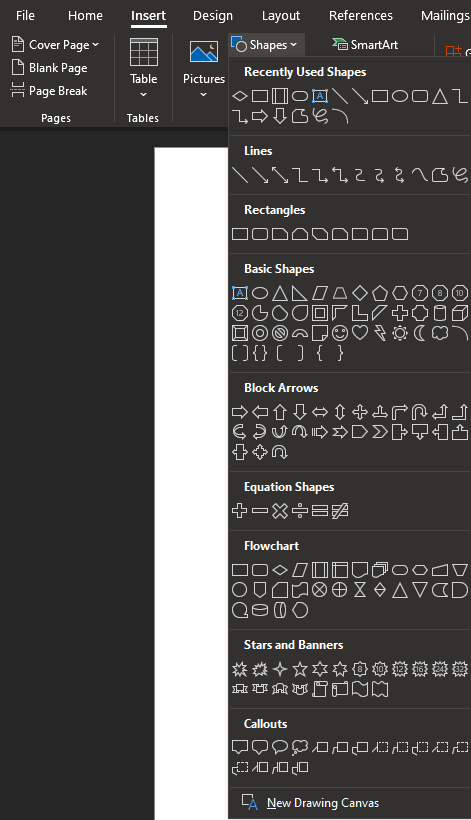
თუ თქვენ უკვე ჩადეთ ფორმა და არედაქტირებთ, ზედა ზოლში გამოჩნდება ახალი ჩანართი, "Shape format". თქვენ შეგიძლიათ ჩასვათ ახალი ფორმები ამ ჩანართიდან „ფორმების ჩასმა“ განყოფილების გამოყენებით. ფორმების სრული სიის სანახავად, როგორც ადრე, დააწკაპუნეთ "მეტი" ისარს "ფორმების ჩასმა" ველის ქვედა მარჯვენა კუთხეში.